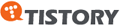This is a simplified model of TCP/IP over Ethernet behaviour of a single TCP connection intended to provide insight into throughput limitations of TCP/IP due to network transit latency. In the model, TCP/IP sends the maximum TCP receive window size worth of application data (filling the maximum possible receive buffer), then waits for a single acknowledgement for the entire max. window size burst. The model also assumes that the instant the acknowledgement is sent, the data is emptied from the receive buffer and the entire window size is again fully available.
Analysis assumes no lost data (no retransmits are required, no delay associated with retransmit timer waits & no ACK timer waits); All datagrams sent are maximum size; No allowance for TCP slow start algorithm delay; This results in an upper bound style result. Bear in mind that this simulates the performance of a single application, not an aggregate usage model of multiple simultaneous users on a network. Furthermore, at the upper limit of TCP performance the model assumes that computer hardware and network equipment can sustain the peak TCP allowed data rates.
In Basic TCP, the maximum number of bytes that can be in transit (specified by the TCP receive window size) is limited to 64KB by the 16 bit window size in the TCP header. Often the 64KB value is used to illustrate the maximum theoretical throughput of TCP. This is only partially true. In the early 1990s Van Jacobsen et Al. recognized that higher bandwidths were becoming available and that TCP needed to be updated to support high bandwidth, high latency networks. The work culminated in 1992 with the publication of RFC1323 which specified modifications to TCP to support the high bandwidth, high latency networks. This removed the 64 KB limit, in theory.
In practise, most TCP stacks do not support RFC 1323 extensions and still have a maximum TCP window size on the order of 8 KB. An example is Microsoft TCP/IP v.2.0 used in Windows NT. It has a 8760 Byte maximum receive window. Windows 2000, while supporting RFC 1323 extensions, by default has a maximum receive window of 17520 Bytes. To enable the RFC1323 extensions in Windows 2000, registry entries must be manually adjusted.
Select Line Rate : Gigabit Ethernet
Custom TCP Receive Window (for best perf. Use even multiples of 1460) : 65536 Bytes
|
Gigabit Ethernet |
|
|
|
|
|
Round Trip Latency (2T) |
Maximum User Data Throughput (64KB Window) |
Maximum User Data Throughput (WinNT) |
Maximum User Data Throughput (Win2K) |
Maximum User Data Throughput (Custom) |
|
0.1 mS |
803,755 Kbps |
403,166 Kbps |
565,965 Kbps |
803,755 Kbps |
|
0.2 mS |
696,915 Kbps |
255,931 Kbps |
403,166 Kbps |
696,915 Kbps |
|
0.4 mS |
550,550 Kbps |
147,903 Kbps |
255,931 Kbps |
550,550 Kbps |
|
0.6 mS |
454,993 Kbps |
104,003 Kbps |
187,468 Kbps |
454,993 Kbps |
|
0.8 mS |
387,702 Kbps |
80,199 Kbps |
147,903 Kbps |
387,702 Kbps |
|
1 mS |
337,750 Kbps |
65,262 Kbps |
122,128 Kbps |
337,750 Kbps |
|
2 mS |
205,418 Kbps |
33,793 Kbps |
65,262 Kbps |
205,418 Kbps |
|
3 mS |
147,591 Kbps |
22,799 Kbps |
44,528 Kbps |
147,591 Kbps |
|
4 mS |
115,170 Kbps |
17,203 Kbps |
33,793 Kbps |
115,170 Kbps |
|
5 mS |
94,427 Kbps |
13,812 Kbps |
27,228 Kbps |
94,427 Kbps |
|
6 mS |
80,016 Kbps |
11,538 Kbps |
22,799 Kbps |
80,016 Kbps |
|
7 mS |
69,421 Kbps |
9,907 Kbps |
19,609 Kbps |
69,421 Kbps |
|
8 mS |
61,304 Kbps |
8,680 Kbps |
17,203 Kbps |
61,304 Kbps |
|
9 mS |
54,886 Kbps |
7,723 Kbps |
15,322 Kbps |
54,886 Kbps |
|
10 mS |
49,685 Kbps |
6,957 Kbps |
13,812 Kbps |
49,685 Kbps |
|
20 mS |
25,510 Kbps |
3,491 Kbps |
6,957 Kbps |
25,510 Kbps |
|
30 mS |
17,160 Kbps |
2,330 Kbps |
4,649 Kbps |
17,160 Kbps |
|
40 mS |
12,929 Kbps |
1,749 Kbps |
3,491 Kbps |
12,929 Kbps |
|
50 mS |
10,371 Kbps |
1,400 Kbps |
2,795 Kbps |
10,371 Kbps |
|
60 mS |
8,658 Kbps |
1,167 Kbps |
2,330 Kbps |
8,658 Kbps |
|
70 mS |
7,431 Kbps |
1,000 Kbps |
1,998 Kbps |
7,431 Kbps |
|
80 mS |
6,509 Kbps |
875 Kbps |
1,749 Kbps |
6,509 Kbps |
|
90 mS |
5,790 Kbps |
778 Kbps |
1,555 Kbps |
5,790 Kbps |
|
100 mS |
5,214 Kbps |
700 Kbps |
1,400 Kbps |
5,214 Kbps |
|
110 mS |
4,742 Kbps |
637 Kbps |
1,272 Kbps |
4,742 Kbps |
|
120 mS |
4,349 Kbps |
584 Kbps |
1,167 Kbps |
4,349 Kbps |
|
130 mS |
4,016 Kbps |
539 Kbps |
1,077 Kbps |
4,016 Kbps |
|
140 mS |
3,730 Kbps |
500 Kbps |
1,000 Kbps |
3,730 Kbps |
|
150 mS |
3,482 Kbps |
467 Kbps |
933 Kbps |
3,482 Kbps |
|
160 mS |
3,266 Kbps |
438 Kbps |
875 Kbps |
3,266 Kbps |
|
170 mS |
3,074 Kbps |
412 Kbps |
824 Kbps |
3,074 Kbps |
|
180 mS |
2,904 Kbps |
389 Kbps |
778 Kbps |
2,904 Kbps |
|
190 mS |
2,751 Kbps |
369 Kbps |
737 Kbps |
2,751 Kbps |
|
200 mS |
2,614 Kbps |
350 Kbps |
700 Kbps |
2,614 Kbps |
|
210 mS |
2,490 Kbps |
334 Kbps |
667 Kbps |
2,490 Kbps |
|
220 mS |
2,377 Kbps |
318 Kbps |
637 Kbps |
2,377 Kbps |
|
230 mS |
2,274 Kbps |
305 Kbps |
609 Kbps |
2,274 Kbps |
|
240 mS |
2,180 Kbps |
292 Kbps |
584 Kbps |
2,180 Kbps |
|
250 mS |
2,093 Kbps |
280 Kbps |
560 Kbps |
2,093 Kbps |
|
260 mS |
2,012 Kbps |
269 Kbps |
539 Kbps |
2,012 Kbps |
|
270 mS |
1,938 Kbps |
259 Kbps |
519 Kbps |
1,938 Kbps |
|
280 mS |
1,869 Kbps |
250 Kbps |
500 Kbps |
1,869 Kbps |
|
290 mS |
1,804 Kbps |
242 Kbps |
483 Kbps |
1,804 Kbps |
|
300 mS |
1,744 Kbps |
234 Kbps |
467 Kbps |
1,744 Kbps |
|
310 mS |
1,688 Kbps |
226 Kbps |
452 Kbps |
1,688 Kbps |
|
320 mS |
1,636 Kbps |
219 Kbps |
438 Kbps |
1,636 Kbps |
|
330 mS |
1,586 Kbps |
212 Kbps |
425 Kbps |
1,586 Kbps |
|
340 mS |
1,540 Kbps |
206 Kbps |
412 Kbps |
1,540 Kbps |
|
350 mS |
1,496 Kbps |
200 Kbps |
400 Kbps |
1,496 Kbps |
|
360 mS |
1,454 Kbps |
195 Kbps |
389 Kbps |
1,454 Kbps |
|
370 mS |
1,415 Kbps |
189 Kbps |
379 Kbps |
1,415 Kbps |
|
380 mS |
1,378 Kbps |
184 Kbps |
369 Kbps |
1,378 Kbps |
|
390 mS |
1,342 Kbps |
180 Kbps |
359 Kbps |
1,342 Kbps |
|
400 mS |
1,309 Kbps |
175 Kbps |
350 Kbps |
1,309 Kbps |
|
410 mS |
1,277 Kbps |
171 Kbps |
342 Kbps |
1,277 Kbps |
|
420 mS |
1,247 Kbps |
167 Kbps |
334 Kbps |
1,247 Kbps |
|
430 mS |
1,218 Kbps |
163 Kbps |
326 Kbps |
1,218 Kbps |
|
440 mS |
1,190 Kbps |
159 Kbps |
318 Kbps |
1,190 Kbps |
|
450 mS |
1,164 Kbps |
156 Kbps |
311 Kbps |
1,164 Kbps |
|
460 mS |
1,138 Kbps |
152 Kbps |
305 Kbps |
1,138 Kbps |
|
470 mS |
1,114 Kbps |
149 Kbps |
298 Kbps |
1,114 Kbps |
|
480 mS |
1,091 Kbps |
146 Kbps |
292 Kbps |
1,091 Kbps |
|
490 mS |
1,069 Kbps |
143 Kbps |
286 Kbps |
1,069 Kbps |
|
500 mS |
1,047 Kbps |
140 Kbps |
280 Kbps |
1,047 Kbps |
Data:
Ethernet Frame Size : 1518 Bytes
Ethernet Preamble : 8 Bytes
Interframe Gap : 12 Bytes
Total Inter-Frame Time : 1538 Bytes
Ethernet Overhead : 38 Bytes
Ethernet Data : 1500 Bytes
IP Datagram Overhead : 20 Bytes
TCP Datagram Overhead : 20 Bytes
Maximum User Data per Ethernet Frame : 1460 Bytes
Line Rate
Ethernet 10000000 10000000
Fast Ethernet 100000000 100000000
Gigabit Ethernet 1000000000 1000000000
Maximum TCP Receive Window : 65536 Bytes
Maximum Windows NT TCP Receive Window (on Ethernet) : 8760 Bytes
Maximum Windows 2000 TCP Receive Window : 17520 Bytes
Application Throughput:
Application Data Size/(Ethernet Serialization Delay + Round Trip Latency)
출처 : http://www.babinszki.com/Networking/Max-Ethernet-and-TCP-Throughput.html